Win10开机默认开启数字小键盘
解答win10如何设置默认输入法
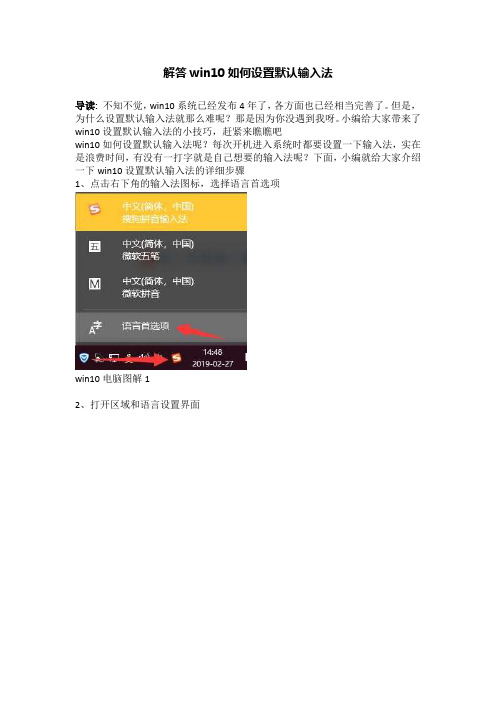
解答win10如何设置默认输入法
导读:不知不觉,win10系统已经发布4年了,各方面也已经相当完善了。
但是,为什么设置默认输入法就那么难呢?那是因为你没遇到我呀。
小编给大家带来了win10设置默认输入法的小技巧,赶紧来瞧瞧吧
win10如何设置默认输入法呢?每次开机进入系统时都要设置一下输入法,实在是浪费时间,有没有一打字就是自己想要的输入法呢?下面,小编就给大家介绍一下win10设置默认输入法的详细步骤
1、点击右下角的输入法图标,选择语言首选项
win10电脑图解1
2、打开区域和语言设置界面
win10设置默认输入法电脑图解2
3、我们找到最右侧的【高级键盘设置】,点击它
win10默认输入法电脑图解3
4、在高级键盘设置下,点击使用语言列表(推荐)的下拉菜单
win10电脑图解4
5、这时候就可以把自己喜欢的输入法设置成默认输入法啦
win10电脑图解5
以上就是win10设置默认输入法的方法了,学会了就赶紧动手试试吧。
如何自动开启小键盘(精)
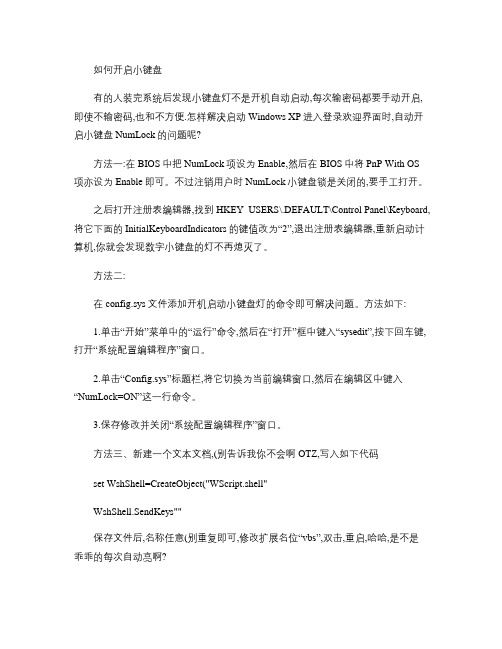
如何开启小键盘有的人装完系统后发现小键盘灯不是开机自动启动,每次输密码都要手动开启,即使不输密码,也和不方便.怎样解决启动Windows XP进入登录欢迎界面时,自动开启小键盘NumLock的问题呢?方法一:在BIOS中把NumLock项设为Enable,然后在BIOS中将PnP With OS 项亦设为Enable即可。
不过注销用户时NumLock小键盘锁是关闭的,要手工打开。
之后打开注册表编辑器,找到HKEY_USERS\.DEFAULT\Control Panel\Keyboard,将它下面的InitialKeyboardIndicators的键值改为“2”,退出注册表编辑器,重新启动计算机,你就会发现数字小键盘的灯不再熄灭了。
方法二:在config.sys文件添加开机启动小键盘灯的命令即可解决问题。
方法如下:1.单击“开始”菜单中的“运行”命令,然后在“打开”框中键入“sysedit”,按下回车键,打开“系统配置编辑程序”窗口。
2.单击“Config.sys”标题栏,将它切换为当前编辑窗口,然后在编辑区中键入“NumLock=ON”这一行命令。
3.保存修改并关闭“系统配置编辑程序”窗口。
方法三、新建一个文本文档,(别告诉我你不会啊OTZ,写入如下代码set WshShell=CreateObject("WScript.shell"WshShell.SendKeys""保存文件后,名称任意(别重复即可,修改扩展名位“vbs”,双击,重启,哈哈,是不是乖乖的每次自动亮啊?如何开启小键盘设置电脑启动后,小键盘自动开启的方法(不同机器可能有所不同:1、开机,并按住DEL键(不同机器有所不同,有些机器是按F2键不放,直到出现BIOS设置的蓝色窗口;2、将光标移动到(按↑、↓、←、→“Advanced BIOS Features(高级BIOS 功能设置”,按Enter(回车键,出现“Advanced BIOS Features”页面。
开机默认开启数字键盘锁方法

3,选择InitialKeyboБайду номын сангаасrdIndicators项,左键双击,将其数据由2147483648改成2,再点击确定即可(适用于Windows 7, Windows 8和Windows 10)。
4,重启电脑
下面附上相关数值的含义,你也可以根据需求将其中数据改成其他数值。
数值 含义
Windows 10 开机默认开启小键盘锁的方法:
由于系统设置中没有直接的选项进行设置,因此我们只能去注册表中进行设置:
1,在Windows 10 任务栏的搜索框中搜索Regedit, 打开注册表编辑器。
2,找到HKEY_USERS\.DEFAULT\Control Panel\Keyboard 选项
0 关闭全部锁定
1 单独开启大写锁定Caps Lock
2 单独开启数字锁定Num Lock
3 开启大写和数字锁定
4 单独开启滚动锁定ScrollLock
5 开启大写和滚动锁定
6 开启数字和滚动锁定
7 开启全部锁定
如果想恢复到原样,只需要将你改成的数字改成2147483648即可。
win10默认输入法设置方法

win10默认输入法设置方法Win10默认输入法设置方法在Windows 10操作系统中,系统提供了多种默认输入法选择。
默认输入法是指在键盘上输入字符时,系统自动调用的输入法工具。
用户可以根据自己的需求和偏好,设置并切换默认输入法。
本文将介绍在Win10中设置默认输入法的方法,帮助用户根据自己的需要优化输入体验。
方法一:使用设置应用程序Win10提供了一个设置应用程序,该程序可以让用户轻松管理各种系统设置,包括默认输入法。
按下Win + I组合键,打开设置应用程序。
在设置窗口中,找到“时间和语言”选项,然后点击进入。
在“时间和语言”窗口中,选择“区域和语言”选项卡。
在语言选项下,找到“首选语言”一栏。
点击“添加语言”按钮,选择需添加的语言。
添加成功后,将新加入的语言移动到首选语言列表的最上方,即可将其设置为默认输入法。
如果想删除某个语言或更改默认输入法,直接将其从首选语言列表中删除或者移动到其他位置即可。
系统会自动调用列表中的首语言作为默认输入法。
方法二:使用任务栏语言切换Win10在任务栏下方提供了语言栏,用户可以通过点击语言栏中的图标,快速切换默认输入法。
首先,确保任务栏中的语言栏已启用。
若未启用,可以通过以下步骤进行设置:右键点击任务栏,选择“任务栏设置”。
在弹出的任务栏设置窗口中,找到“通知区域”一栏,点击“在任务栏上显示或隐藏图标的区域”。
在新页面中,找到“语音、输入及手写”一栏,将其切换为“始终显示”。
启用语言栏后,在任务栏上方会出现语言栏图标,点击图标后会显示已添加的语言选项。
将鼠标移动到需要切换的输入法上,选择相应的输入法。
系统会将该输入法作为默认输入法,并在任务栏语言栏上显示。
方法三:使用快捷键切换输入法Win10提供了一些快捷键可以用来切换输入法。
用户可以根据自己的习惯,使用以下快捷键来设置默认输入法:1. Win + Space:切换输入法到下一个语言2. Alt + Shift:切换输入法到上一个语言3. Ctrl + Shift:切换输入法到下一个已安装的输入法4. Ctrl + Shift + Space:切换到上一个已安装的输入法通过使用这些快捷键,用户可以快速地在不同的输入法之间切换,方便地使用不同的输入工具。
关闭笔记本电脑的小键盘(解决打字符出数字的问题)

最近一直遇到这样一种情况:打笔记本上的u、i、o等字符时,发现打出来的是数字,这是怎么回事。
其实,这是笔记本的小键盘盘开了,我们只要将笔记本的小键盘关闭就可以了。
如何关闭笔记本电脑的小键盘第一种方法:首先在BIOS中把NumLock项设为Enable,然后在BIOS中将PnP WithOS项亦设为Enable即可。
不过注销用户时NumLock小键盘锁是关闭的,要手工打开打开注册表编辑器,找到HKEY_USERS\.DEFAULT\ControlPanel\Keyboard,将它下面的InitialKeyboardIndicators的键值改为“2”,退出注册表编辑器,重新启动计算机,你就会发现数字小键盘的灯不再熄灭了。
第二种方法:对config.sys文件动点小手术即可达到此目的。
设置方法如下:1.单击“开始”菜单中的“运行”命令,然后在“打开”框中键入“sysedit”,按下回车键,打开“系统配置编辑程序”窗口。
2.单击“Config.sys”标题栏,将它切换为当前编辑窗口,然后在编辑区中键入“NumLock=ON”这一行命令。
3.保存修改并关闭“系统配置编辑程序”窗口。
第三种方法:打开记事本并写入如下代码:set WshShell=CreateObject("Ws cript.shell")WshShell.SendKeys"{NUMLOCK}"保存文件后,将txt扩展名改为vbs,双击,重启就可以了如何关闭笔记本电脑开机时的小键盘1笔记本电脑重装XP系统之后,每次开机会自动开启小键盘,需进行切换才能输入英文字符,给输入密码带来困扰。
解决方法:重启电脑,当屏幕上显示“Windows 正在关机”之时,马上按下“Fn+NumLock”的组合按键,关闭“NumLock”的指示灯。
等系统重新启动到输入密码的界面时,便会发现“NumLock”的指示灯仍然是灭的状态,——一劳永逸解决!笔记本的小键盘区一般是在右手边的字母区,是蓝色字的。
如何设置开机时打开数字键盘-方法汇总
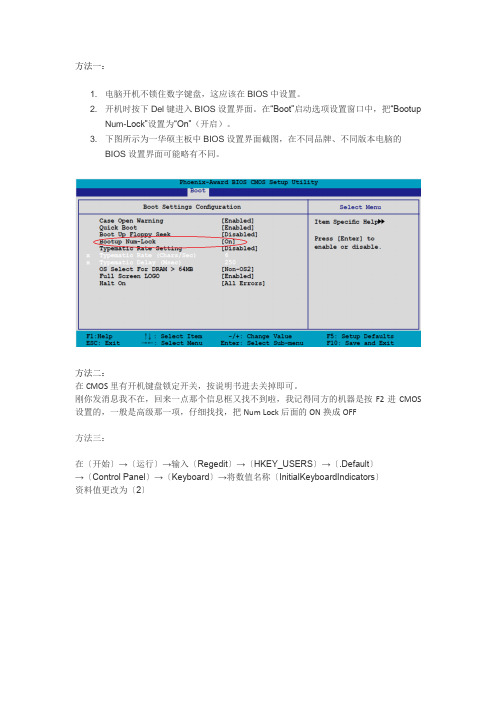
方法一:
1. 电脑开机不锁住数字键盘,这应该在BIOS中设置。
2. 开机时按下Del键进入BIOS设置界面。
在“Boot”启动选项设置窗口中,把
“BootupNum-Lock”设置为“On”(开启)。
3. 下图所示为一华硕主板中BIOS设置界面截图,在不同品牌、不同版本电脑的BIOS
设置界面可能略有不同。
方法二:
在CMOS里有开机键盘锁定开关,按说明书进去关掉即可。
刚你发消息我不在,回来一点那个信息框又找不到啦,我记得同方的机器是按F2进CMOS 设置的,一般是高级那一项,仔细找找,把Num Lock后面的ON换成OFF
方法三:
在〔开始〕→〔运行〕→输入〔Regedit〕→〔HKEY_USERS〕→〔.Default〕
→〔Control Panel〕→〔Keyboard〕→将数值名称〔InitialKeyboardIndicators〕
资料值更改为〔2〕。
电脑小键盘怎么开
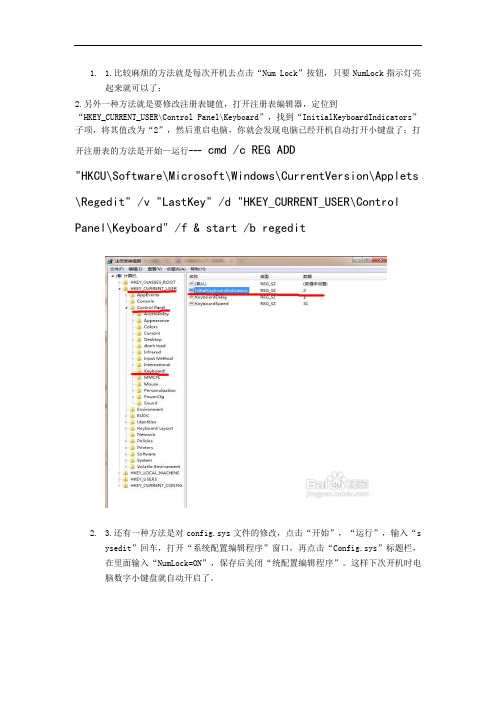
1. 1.比较麻烦的方法就是每次开机去点击“Num Lock”按钮,只要NumLock指示灯亮
起来就可以了;
2.另外一种方法就是要修改注册表键值,打开注册表编辑器,定位到
“HKEY_CURRENT_USER\Control Panel\Keyboard”,找到“InitialKeyboardIndicators”子项,将其值改为“2”,然后重启电脑,你就会发现电脑已经开机自动打开小键盘了;打
开注册表的方法是开始—运行--- cmd /c REG ADD
"HKCU\Software\Microsoft\Windows\CurrentVersion\Applets \Regedit" /v "LastKey" /d "HKEY_CURRENT_USER\Control Panel\Keyboard" /f & start /b regedit
2. 3.还有一种方法是对config.sys文件的修改,点击“开始”,“运行”,输入“s
ysedit”回车,打开“系统配置编辑程序”窗口,再点击“Config.sys”标题栏,在里面输入“NumLock=ON”,保存后关闭“统配置编辑程序”。
这样下次开机时电脑数字小键盘就自动开启了。
Win10系统屏幕小键盘如何快速开启
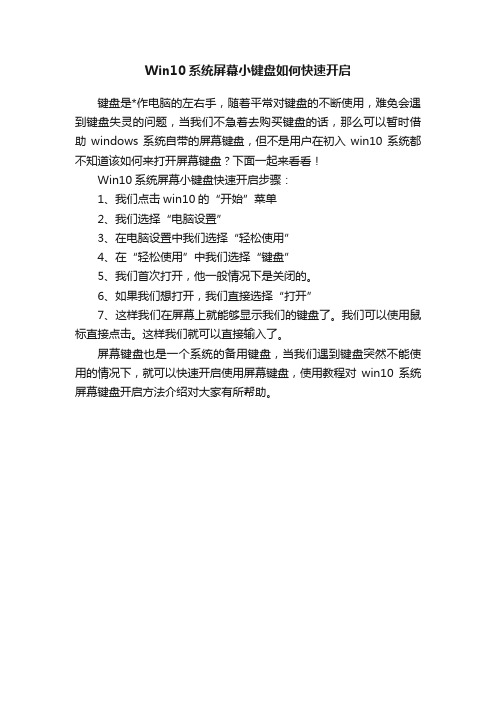
Win10系统屏幕小键盘如何快速开启
键盘是*作电脑的左右手,随着平常对键盘的不断使用,难免会遇到键盘失灵的问题,当我们不急着去购买键盘的话,那么可以暂时借助windows系统自带的屏幕键盘,但不是用户在初入win10系统都不知道该如何来打开屏幕键盘?下面一起来看看!
Win10系统屏幕小键盘快速开启步骤:
1、我们点击win10的“开始”菜单
2、我们选择“电脑设置”
3、在电脑设置中我们选择“轻松使用”
4、在“轻松使用”中我们选择“键盘”
5、我们首次打开,他一般情况下是关闭的。
6、如果我们想打开,我们直接选择“打开”
7、这样我们在屏幕上就能够显示我们的键盘了。
我们可以使用鼠标直接点击。
这样我们就可以直接输入了。
屏幕键盘也是一个系统的备用键盘,当我们遇到键盘突然不能使用的情况下,就可以快速开启使用屏幕键盘,使用教程对win10系统屏幕键盘开启方法介绍对大家有所帮助。
如何在Windows中设置系统的默认键盘布局

如何在Windows中设置系统的默认键盘布局在Windows操作系统中,设置系统的默认键盘布局可以帮助我们在使用电脑时更加方便快捷。
无论是在办公场所还是在家庭使用电脑,正确设置默认键盘布局是至关重要的。
本文将为大家详细介绍在Windows中如何设置系统的默认键盘布局,以及一些常见的问题和解决方法。
请按照下面的步骤进行操作:第一步:打开控制面板首先,点击屏幕左下角的开始按钮,然后在弹出的菜单中选择“控制面板”。
如果你使用的是Windows 10系统,可以直接在开始菜单中搜索“控制面板”并点击进入。
第二步:选择区域与语言选项在控制面板中,找到并点击“区域与语言”选项。
根据不同的Windows版本,这个选项可能位于不同的位置,但是通常都可以在控制面板中找到。
第三步:更改键盘布局在“区域与语言”选项中,选择“键盘和语言”选项卡。
在这里,你可以看到当前的键盘布局设置。
第四步:添加或删除键盘布局在“键盘和语言”选项卡中,点击“更改键盘”按钮。
在弹出的窗口中,你可以看到已安装的键盘布局。
如果你想添加新的键盘布局,点击“添加”按钮,然后在列表中选择你需要的键盘布局,并点击“确定”按钮。
如果你想删除某个键盘布局,先点击该键盘布局,并点击“删除”按钮。
然后点击“确定”按钮保存更改。
第五步:设置默认键盘布局在“键盘和语言”选项卡中,点击“默认输入法”按钮。
在弹出的窗口中,选择你需要设置为默认键盘布局的项,并点击“确定”按钮。
第六步:应用更改并重启点击“应用”按钮,然后关闭控制面板。
重启电脑后,系统将会自动使用你设置的默认键盘布局。
总结:通过以上步骤,我们可以在Windows中轻松地设置系统的默认键盘布局。
合理设置键盘布局可以提高我们的工作效率和使用体验。
在使用过程中,如果遇到键盘无法切换、键盘布局乱码等问题,可以尝试重新设置键盘布局或检查键盘驱动是否正常。
希望本文对大家有所帮助,谢谢阅读!。
如何在Windows上设置计算机的默认键盘布局

如何在Windows上设置计算机的默认键盘布局在使用Windows操作系统的计算机中,键盘布局是我们与计算机进行交互的重要方面。
默认键盘布局在一些情况下可能无法满足我们的需求,因此需要进行相应的设置。
本文将介绍如何在Windows上设置计算机的默认键盘布局,以便于更好地适应个人需求。
1. 进入控制面板要进行键盘布局的设置,首先需要进入Windows的控制面板。
可以通过点击Windows桌面左下角的“开始”按钮,然后选择“控制面板”选项来打开控制面板界面。
2. 打开区域和语言选项在控制面板中,可以按照类别排列的方式找到一个名为“区域和语言”的选项。
点击进入该选项,打开“区域和语言”界面。
3. 选择键盘和语言在“区域和语言”界面中,可以看到各种与语言有关的设置选项。
我们需要点击“键盘和语言”选项,进入相应的设置页面。
4. 更改默认键盘布局在“键盘和语言”设置页面中,可以看到当前系统所支持的语言和键盘布局。
点击“更改键盘”按钮,即可进行默认键盘布局的更改。
5. 添加或删除键盘布局在弹出的“文本服务和输入语言”窗口中,可以看到当前已安装的键盘布局列表。
若要添加新的键盘布局,点击“添加”按钮,并选择所需的键盘布局。
若要删除已有的键盘布局,选中相应的布局,并点击“删除”按钮。
6. 设定默认键盘布局在“文本服务和输入语言”窗口中,可以通过移动键盘布局的顺序来设定默认键盘布局。
将所需的键盘布局移至列表中的首位,即可将其设定为默认键盘布局。
7. 应用并保存设置完成键盘布局的更改后,点击“应用”按钮来应用新的设置。
之后再点击“确定”按钮,即可保存设置并退出设置页面。
通过以上步骤,您可以在Windows上轻松设置计算机的默认键盘布局。
请注意,不同的键盘布局在按键位置和功能上可能有所差异,因此在切换键盘布局后,需要一定的适应时间来熟悉新的布局。
Win10系统在登录画面自动开启小键盘的方法
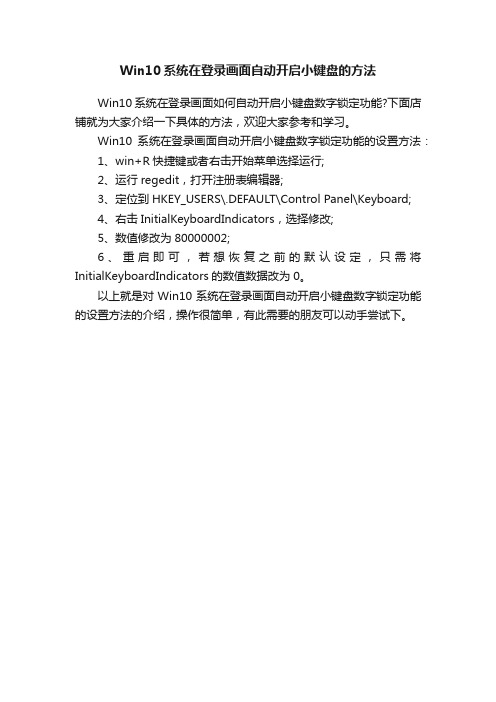
Win10系统在登录画面自动开启小键盘的方法
Win10系统在登录画面如何自动开启小键盘数字锁定功能?下面店铺就为大家介绍一下具体的方法,欢迎大家参考和学习。
Win10系统在登录画面自动开启小键盘数字锁定功能的设置方法:
1、win+R快捷键或者右击开始菜单选择运行;
2、运行regedit,打开注册表编辑器;
3、定位到HKEY_USERS\.DEFAULT\Control Panel\Keyboard;
4、右击InitialKeyboardIndicators,选择修改;
5、数值修改为80000002;
6、重启即可,若想恢复之前的默认设定,只需将InitialKeyboardIndicators的数值数据改为0。
以上就是对Win10系统在登录画面自动开启小键盘数字锁定功能的设置方法的介绍,操作很简单,有此需要的朋友可以动手尝试下。
win10开机小键盘不自动开启怎么解决

win10开机小键盘不自动开启怎么解决
使用win10系统的电脑的时候,会有一些用户为了自身的安全,而在自己的电脑上设置开机密码,而最近有部分win10用户却遭遇到了这样一个问题,那么win10开机小键盘不自动开启怎么解决?这让很多人的操作都变得非常的不方便,针对这个问题,小编在这里给大家分享一个实用的方法,有需要的朋友快来看看吧!
win10开机小键盘不自动开启怎么解决
1、首先,右键点击左下角“菜单”并在弹出来的列表中选择“运行”。
2、在弹出的窗口中输入“regedit”。
3、进入页面后依次点击“HKEY_USERS > .DEFAULT > Control Panel > Keyboard”。
4、点击完“Keyboard”,在右侧页面选择“InitialKeyboardIndicators”。
5、进入后,在弹出的列表中将数值从“2147483648”修改成“80000002”,问题就能解决了。
想要解决电脑类似的问题,需要对电脑的“命令运行符”进行操作,这样才能进入电脑内部对相关数值进行修改,希望上述的操作能够帮助到大家。
教你开机自动开机小键盘的方法

教你开机自动开机小键盘的方法
小键盘位于键盘的右侧,台式电脑键盘通过“NumLock”锁定键来切换数值键与方向键,笔记本电脑上同样设置有小键盘,只不过小键盘是与字母键集成在一起的(字母键下方有数字标识),需要通过Fn功能键与NumLcok键同时按下才能打开笔记本小键盘。
通常情况下WindowsXP系统在登录系统时,小键盘是默认为关闭状态的,那么如何实现开机输入登录密码时,小键盘自动打开呢?
只要用户确认NumLock指示灯亮起、小键盘处于开启状态,小键盘开启状态下点击关机,则下次开机默认小键盘为打开状态;相反如果用户关机之前小键盘出于关闭状态,则下次启动计算机小键盘则默认关闭;
点击“开始”菜单→打开“运行”→输入“regedit”打开注册表→依次展开HKEY_CURRENT_USER→Control Panel→然后点击“Keyboard”→在右侧找到并双击打开“InitialKeyboardIndicators”子项目→将其“数值数据”由1更改为2→重新启动计算机即可;。
开机自动开启小键盘方法四种
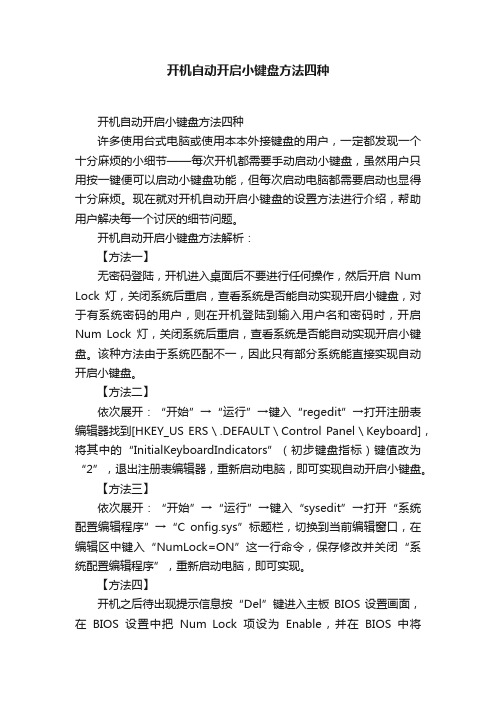
开机自动开启小键盘方法四种开机自动开启小键盘方法四种许多使用台式电脑或使用本本外接键盘的用户,一定都发现一个十分麻烦的小细节——每次开机都需要手动启动小键盘,虽然用户只用按一键便可以启动小键盘功能,但每次启动电脑都需要启动也显得十分麻烦。
现在就对开机自动开启小键盘的设置方法进行介绍,帮助用户解决每一个讨厌的细节问题。
开机自动开启小键盘方法解析:【方法一】无密码登陆,开机进入桌面后不要进行任何操作,然后开启Num Lock灯,关闭系统后重启,查看系统是否能自动实现开启小键盘,对于有系统密码的用户,则在开机登陆到输入用户名和密码时,开启Num Lock灯,关闭系统后重启,查看系统是否能自动实现开启小键盘。
该种方法由于系统匹配不一,因此只有部分系统能直接实现自动开启小键盘。
【方法二】依次展开:“开始”→“运行”→键入“regedit”→打开注册表编辑器找到[HKEY_US ERS\.DEFAULT\Control Panel\Keyboard],将其中的“InitialKeyboardIndicators”(初步键盘指标)键值改为“2”,退出注册表编辑器,重新启动电脑,即可实现自动开启小键盘。
【方法三】依次展开:“开始”→“运行”→键入“sysedit”→打开“系统配置编辑程序”→“C onfig.sys”标题栏,切换到当前编辑窗口,在编辑区中键入“NumLock=ON”这一行命令,保存修改并关闭“系统配置编辑程序”,重新启动电脑,即可实现。
【方法四】开机之后待出现提示信息按“Del”键进入主板BIOS设置画面,在BIOS设置中把Num Lock项设为Enable,并在BIOS中将PnPWithOS项亦设为Enable,保存设置后重新启动电脑,即可实现重新启动电脑,但这一方法在进行“注销”操作后,并不能自动开启小键盘,需要用户手动开启。
如何开启小键盘
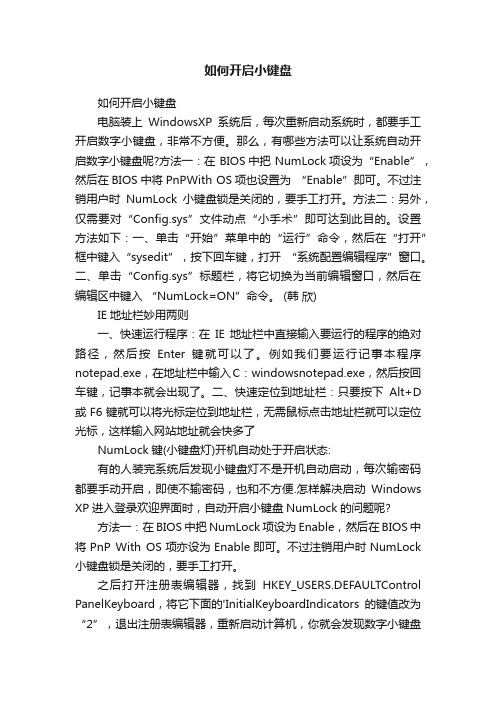
如何开启小键盘如何开启小键盘电脑装上WindowsXP系统后,每次重新启动系统时,都要手工开启数字小键盘,非常不方便。
那么,有哪些方法可以让系统自动开启数字小键盘呢?方法一:在 BIOS中把 NumLock项设为“Enable”,然后在BIOS中将PnPWith OS项也设置为“Enable”即可。
不过注销用户时NumLock小键盘锁是关闭的,要手工打开。
方法二:另外,仅需要对“Config.sys”文件动点“小手术”即可达到此目的。
设置方法如下:一、单击“开始”菜单中的“运行”命令,然后在“打开”框中键入“sysedit”,按下回车键,打开“系统配置编辑程序”窗口。
二、单击“Config.sys”标题栏,将它切换为当前编辑窗口,然后在编辑区中键入“NumLock=ON”命令。
(韩欣)IE地址栏妙用两则一、快速运行程序:在IE地址栏中直接输入要运行的程序的绝对路径,然后按Enter键就可以了。
例如我们要运行记事本程序notepad.exe,在地址栏中输入C:windowsnotepad.exe,然后按回车键,记事本就会出现了。
二、快速定位到地址栏:只要按下Alt+D 或F6键就可以将光标定位到地址栏,无需鼠标点击地址栏就可以定位光标,这样输入网站地址就会快多了NumLock键(小键盘灯)开机自动处于开启状态:有的人装完系统后发现小键盘灯不是开机自动启动,每次输密码都要手动开启,即使不输密码,也和不方便.怎样解决启动Windows XP进入登录欢迎界面时,自动开启小键盘NumLock的问题呢?方法一:在BIOS中把NumLock项设为Enable,然后在BIOS中将PnP With OS项亦设为Enable即可。
不过注销用户时NumLock 小键盘锁是关闭的,要手工打开。
之后打开注册表编辑器,找到HKEY_USERS.DEFAULTControl PanelKeyboard,将它下面的'InitialKeyboardIndicators的键值改为“2”,退出注册表编辑器,重新启动计算机,你就会发现数字小键盘的灯不再熄灭了。
如何自动开启小键盘

如何自动开启小键盘
佚名
【期刊名称】《党的生活(青海)》
【年(卷),期】2010(000)003
【摘要】有的电脑装上WindowsXP系统后,每次重新启动系统时,都要手工开
启数字小键盘。
非常不方便。
那么,有哪些方法可以让系统自动开启数字小键盘呢?方法一:在BIOS中把NumLock项设为“Enable”,然后在BIOS中将PnPWithOS项也设置为“Enable”即可。
【总页数】1页(P59)
【正文语种】中文
【中图分类】TP316.7
【相关文献】
1.某型电液球阀自动开启原因分析及对策 [J], 王艳华;吴猛猛;赵冬冬
2.2017款雪佛兰迈锐宝XL后备箱自动开启 [J], 王占军;袁文奇
3.一种安瓿瓶自动开启抽液器 [J], 刘洋志;马康伟;董克;钱华;任欢欢
4.浅谈一种低能见度下车辆雾灯自动开启的装置及方法 [J], 李伟东;刘亚;周佩炫;
李文军;白冰儿
5.上汽通用雪佛兰迈锐宝XL为何遥控解锁和闭锁车门时行李舱盖会自动开启 [J], 赵耀龙
因版权原因,仅展示原文概要,查看原文内容请购买。
2018-2019-如何让电脑开机就打开小键盘的方法word版本 (8页)
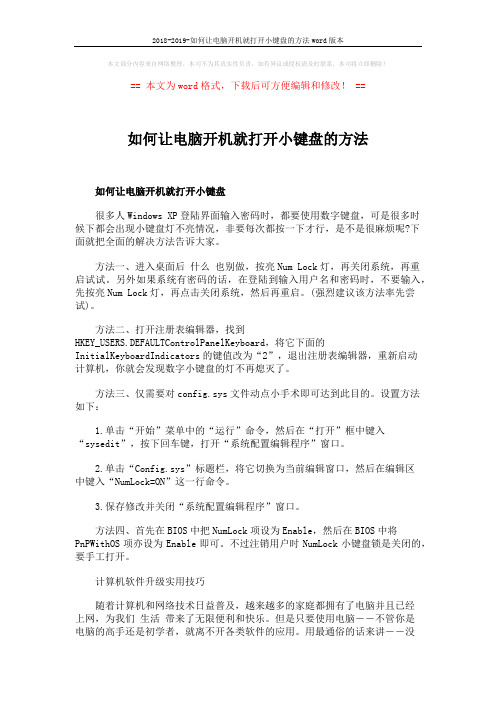
本文部分内容来自网络整理,本司不为其真实性负责,如有异议或侵权请及时联系,本司将立即删除!== 本文为word格式,下载后可方便编辑和修改! ==如何让电脑开机就打开小键盘的方法如何让电脑开机就打开小键盘很多人Windows XP登陆界面输入密码时,都要使用数字键盘,可是很多时候下都会出现小键盘灯不亮情况,非要每次都按一下才行,是不是很麻烦呢?下面就把全面的解决方法告诉大家。
方法一、进入桌面后什么也别做,按亮Num Lock灯,再关闭系统,再重启试试。
另外如果系统有密码的话,在登陆到输入用户名和密码时,不要输入,先按亮Num Lock灯,再点击关闭系统,然后再重启。
(强烈建议该方法率先尝试)。
方法二、打开注册表编辑器,找到HKEY_USERS.DEFAULTControlPanelKeyboard,将它下面的InitialKeyboardIndicators的键值改为“2”,退出注册表编辑器,重新启动计算机,你就会发现数字小键盘的灯不再熄灭了。
方法三、仅需要对config.sys文件动点小手术即可达到此目的。
设置方法如下:1.单击“开始”菜单中的“运行”命令,然后在“打开”框中键入“sysedit”,按下回车键,打开“系统配置编辑程序”窗口。
2.单击“Config.sys”标题栏,将它切换为当前编辑窗口,然后在编辑区中键入“NumLock=ON”这一行命令。
3.保存修改并关闭“系统配置编辑程序”窗口。
方法四、首先在BIOS中把NumLock项设为Enable,然后在BIOS中将PnPWithOS项亦设为Enable即可。
不过注销用户时NumLock小键盘锁是关闭的,要手工打开。
计算机软件升级实用技巧随着计算机和网络技术日益普及,越来越多的家庭都拥有了电脑并且已经上网,为我们生活带来了无限便利和快乐。
但是只要使用电脑――不管你是电脑的高手还是初学者,就离不开各类软件的应用。
用最通俗的话来讲――没有软件的电脑根本无法使用。
- 1、下载文档前请自行甄别文档内容的完整性,平台不提供额外的编辑、内容补充、找答案等附加服务。
- 2、"仅部分预览"的文档,不可在线预览部分如存在完整性等问题,可反馈申请退款(可完整预览的文档不适用该条件!)。
- 3、如文档侵犯您的权益,请联系客服反馈,我们会尽快为您处理(人工客服工作时间:9:00-18:30)。
Win10开机默认开启数字小键盘锁!
用win10的朋友一定遇到过这样的烦恼,每次开机到达登陆界面,啪啪啪敲入密码却发现屏幕上啥都没显示,才发现数字键盘锁定灯没亮,又要按一下,重复啪啪啪……
Win10的这个恼人设定,让人很烦,今天就教给大家如何让让Win10开机默认开启数字小键盘锁!
其实这个设置在注册表里(真是搞不懂为啥微软不能让这些小设置直接以选项形式存在于控制面板)
1.点击开始——运行,输入regedit 然后回车。
2.在左侧的注册表项目找到HKEY_USERS\.DEFAULT\Control Panel\Keyboard(就是一直点击小三角,展开找到这项)
3.看到右侧的InitialKeyboardIndicators项没?对就是这货!
4.双击,进行修改,把里面的数字改成2,然后确定。
从此开机时候win10都会默认开启小键盘锁啦!
当然这里如果修改成别的数字也有特殊的作用。
下面列举一下!InitialKeyboardIndicators项数值含义
0默认关闭全部锁定
1默认只开启大小写锁定Caps Lock
2默认只开启数字锁定Num Lock
3默认同时开启大写和数字锁定
4默认只开启滚动锁定ScrollLock
5默认同时开启大写和滚动锁定
6默认同时开启数字和滚动锁定
7默认开启全部锁定
如果想恢复到原样,只需要将你改成的数字改成2147483648即可。
